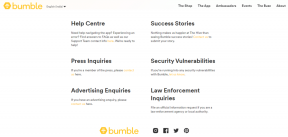Πώς να απενεργοποιήσετε τις βελτιστοποιήσεις πλήρους οθόνης στα Windows 10
Miscellanea / / November 28, 2021
Η δυνατότητα "Βελτιστοποιήσεις πλήρους οθόνης για εφαρμογές και παιχνίδια" είναι ενεργοποιημένη από προεπιλογή στα Windows 10, δηλαδή υποτίθεται ότι θα βελτιώσει την εμπειρία παιχνιδιού σας δίνοντας προτεραιότητα στους πόρους της CPU και της GPU στα παιχνίδια σας και εφαρμογές. Αν και αυτή η δυνατότητα υποτίθεται ότι θα βελτιώσει την εμπειρία παιχνιδιού σας, αλλά δυστυχώς δεν το έκανε και είχε ως αποτέλεσμα την πτώση του ρυθμού καρέ (FPS) όταν βρίσκεστε σε λειτουργία πλήρους οθόνης.
Τώρα μπορείτε να δείτε πολλούς χρήστες να αντιμετωπίζουν παρόμοιο πρόβλημα με τη λειτουργία βελτιστοποίησης πλήρους οθόνης και αναζητούν έναν τρόπο να απενεργοποιήσουν αυτήν τη δυνατότητα για να διορθώσουν το πρόβλημα. Δυστυχώς, η Microsoft καταργεί την επιλογή απενεργοποίησης της βελτιστοποίησης πλήρους οθόνης με το Windows 10 Fall Creators Update. Τέλος πάντων, χωρίς να χάσουμε χρόνο, ας δούμε Πώς να απενεργοποιήσετε τις βελτιστοποιήσεις πλήρους οθόνης για εφαρμογές και παιχνίδια στα Windows 10 με τη βοήθεια του παρακάτω οδηγού.
Περιεχόμενα
- Πώς να απενεργοποιήσετε τις βελτιστοποιήσεις πλήρους οθόνης στα Windows 10
- Μέθοδος 1: Ενεργοποιήστε ή απενεργοποιήστε τις βελτιστοποιήσεις πλήρους οθόνης στις ρυθμίσεις των Windows 10
- Μέθοδος 2: Ενεργοποίηση ή απενεργοποίηση βελτιστοποιήσεων πλήρους οθόνης στο μητρώο
- Μέθοδος 3: Ενεργοποίηση ή απενεργοποίηση βελτιστοποιήσεων πλήρους οθόνης για συγκεκριμένες εφαρμογές
- Μέθοδος 4: Ενεργοποίηση ή απενεργοποίηση βελτιστοποιήσεων πλήρους οθόνης για όλους τους χρήστες
Πώς να απενεργοποιήσετε τις βελτιστοποιήσεις πλήρους οθόνης στα Windows 10
Σιγουρέψου ότι δημιουργήστε ένα σημείο επαναφοράς μόνο σε περίπτωση που κάτι πάει στραβά.
Μέθοδος 1: Ενεργοποιήστε ή απενεργοποιήστε τις βελτιστοποιήσεις πλήρους οθόνης στις ρυθμίσεις των Windows 10
Σημείωση: Αυτή η επιλογή δεν είναι πλέον διαθέσιμη από την έκδοση 1803 των Windows 10 (Fall Creator Update)
1. Πατήστε Windows Key + I για να ανοίξετε τις Ρυθμίσεις και, στη συνέχεια, κάντε κλικ στο Σύστημα.
2. Από το αριστερό μενού, επιλέξτε Εμφάνιση και στη συνέχεια στο δεξί παράθυρο του παραθύρου κάντε κλικ στο «Προηγμένες ρυθμίσεις γραφικών" ή "Ρυθμίσεις γραφικών“.
3. Υπό Καταργήστε την επιλογή της βελτιστοποίησης πλήρους οθόνης “Ενεργοποίηση βελτιστοποιήσεων πλήρους οθόνης” για να απενεργοποιήσετε τη βελτιστοποίηση πλήρους οθόνης.
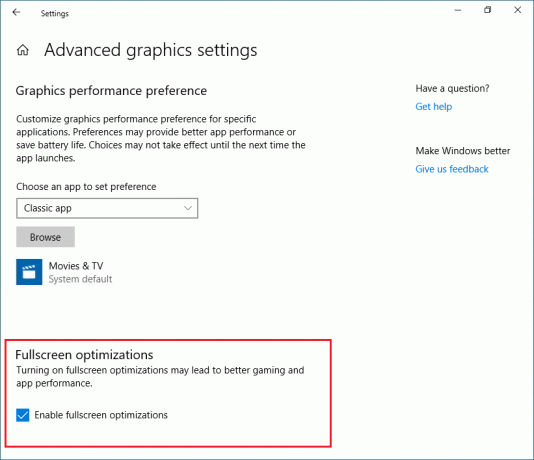
Σημείωση: Εάν πρέπει να ενεργοποιήσετε τη βελτιστοποίηση πλήρους οθόνης, τότε απλά σημάδι επιλογής "Ενεργοποίηση βελτιστοποιήσεων πλήρους οθόνης".
4. Κλείστε το παράθυρο Ρυθμίσεις και είστε έτοιμοι.
Μέθοδος 2: Ενεργοποίηση ή απενεργοποίηση βελτιστοποιήσεων πλήρους οθόνης στο μητρώο
1. Πατήστε Windows Key + R και μετά πληκτρολογήστε regedit και πατήστε Enter για να ανοίξετε τον Επεξεργαστή Μητρώου.

2. Μεταβείτε στο ακόλουθο κλειδί μητρώου:
HKEY_CURRENT_USER\System\GameConfigStore
3. Κάντε δεξί κλικ GameConfigStore στη συνέχεια επιλέξτε Νέο > Τιμή DWORD (32-bit).. Ονομάστε αυτό το DWORD ως GameDVR_FSEΣυμπεριφορά και πατήστε Enter.
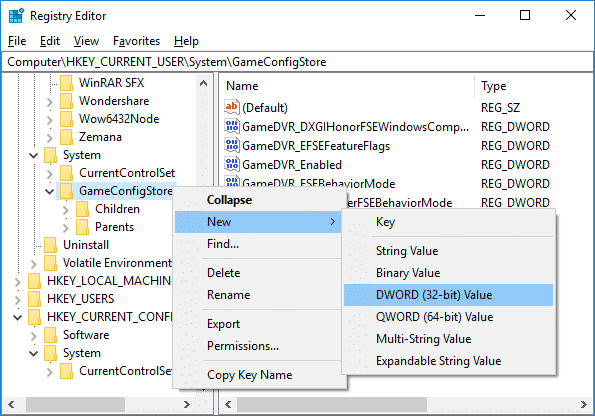
Σημείωση: Εάν έχετε ήδη GameDVR_FSEBehavior DWORD, παραλείψτε αυτό το βήμα. Επίσης, ακόμα κι αν βρίσκεστε σε σύστημα 64 bit, πρέπει να δημιουργήσετε την τιμή DWORD 32 bit.
4. Κάντε διπλό κλικ στο GameDVR_FSEΣυμπεριφορά DWORD και αλλάξτε την τιμή του σύμφωνα με:
Για να απενεργοποιήσετε τις βελτιστοποιήσεις πλήρους οθόνης: 2
Για να ενεργοποιήσετε τις βελτιστοποιήσεις πλήρους οθόνης: 0
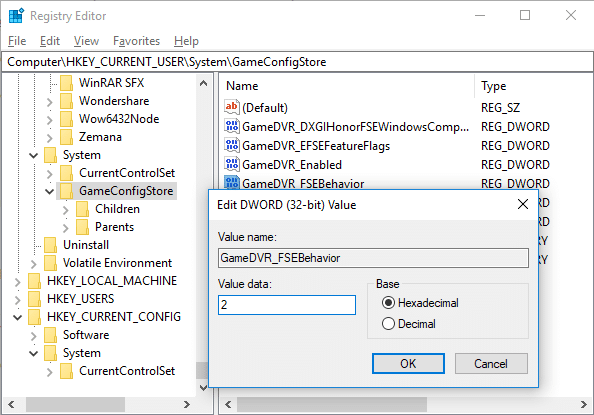
5. Κάντε κλικ Εντάξει στη συνέχεια κλείστε τον Επεξεργαστή Μητρώου.
6. Μόλις τελειώσετε, επανεκκινήστε τον υπολογιστή σας για να αποθηκεύσετε τις αλλαγές.
Μέθοδος 3: Ενεργοποίηση ή απενεργοποίηση βελτιστοποιήσεων πλήρους οθόνης για συγκεκριμένες εφαρμογές
1. Κάντε δεξί κλικ στο αρχείο .exe του παιχνιδιού ή της εφαρμογής για να ενεργοποιήσετε ή να απενεργοποιήσετε τις βελτιστοποιήσεις πλήρους οθόνης και επιλέξτε Ιδιότητες.
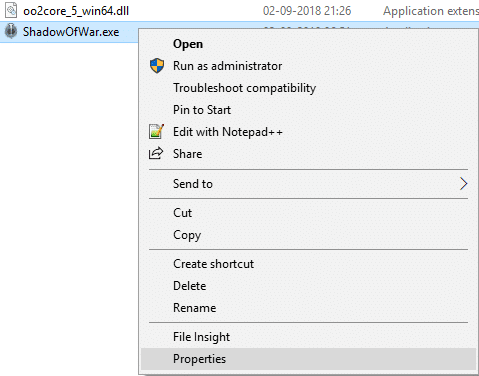
2. Εναλλαγή στο Καρτέλα συμβατότητα και σημάδι επιλογής "Απενεργοποίηση βελτιστοποιήσεων πλήρους οθόνης".
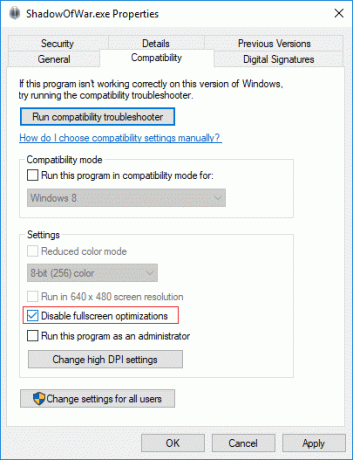
Σημείωση: Για να ενεργοποιήσετε τις βελτιστοποιήσεις πλήρους οθόνης σε καταργήστε την επιλογή Απενεργοποίηση βελτιστοποιήσεων πλήρους οθόνης.
3. Κάντε κλικ στο Apply, ακολουθούμενο από ΕΝΤΑΞΕΙ.
Μέθοδος 4: Ενεργοποίηση ή απενεργοποίηση βελτιστοποιήσεων πλήρους οθόνης για όλους τους χρήστες
1. Κάντε δεξί κλικ στο αρχείο .exe του παιχνιδιού ή της εφαρμογής για να ενεργοποιήσετε ή να απενεργοποιήσετε τις βελτιστοποιήσεις πλήρους οθόνης και επιλέξτε Ιδιότητες.
2. Εναλλαγή στο Καρτέλα συμβατότητα και μετά κάντε κλικ στο «Αλλαγή ρυθμίσεων για όλους τους χρήστεςκουμπί ” στο κάτω μέρος.
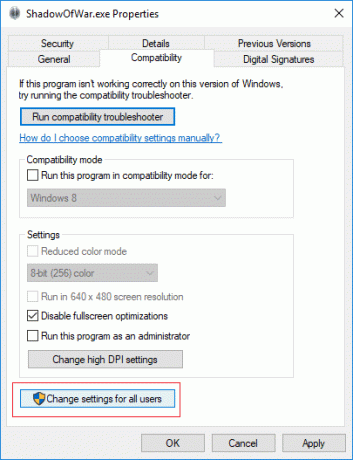
3. Τώρα σημάδι επιλογής "Απενεργοποίηση βελτιστοποιήσεων πλήρους οθόνης" για να απενεργοποιήσετε τις βελτιστοποιήσεις πλήρους οθόνης.
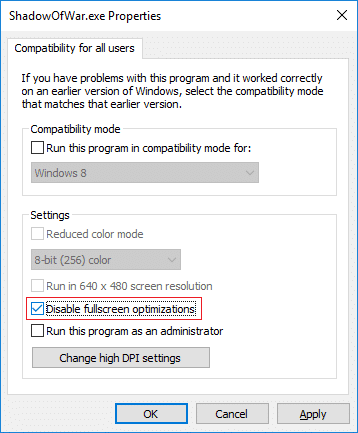
Σημείωση: Για να ενεργοποιήσετε τις βελτιστοποιήσεις πλήρους οθόνης για να καταργήσετε την επιλογή Απενεργοποίηση βελτιστοποιήσεων πλήρους οθόνης.
4. Κάντε κλικ στο Apply, ακολουθούμενο από ΕΝΤΑΞΕΙ.
Συνιστάται:
- Πώς να εγκαταστήσετε το Exodus Kodi 2018
- Μην κρυπτογραφείτε αυτόματα τα αρχεία που έχουν μετακινηθεί σε κρυπτογραφημένους φακέλους στα Windows 10
- Ενεργοποίηση ή απενεργοποίηση της γραμμής κατάστασης στην Εξερεύνηση αρχείων στα Windows 10
- Πώς να αλλάξετε την προεπιλεγμένη θέση του φακέλου λήψης του Chrome
Αυτό είναι, μάθατε με επιτυχία Πώς να απενεργοποιήσετε τις βελτιστοποιήσεις πλήρους οθόνης στα Windows 10 αλλά αν εξακολουθείτε να έχετε απορίες σχετικά με αυτό το σεμινάριο, μη διστάσετε να τις ρωτήσετε στην ενότητα των σχολίων.